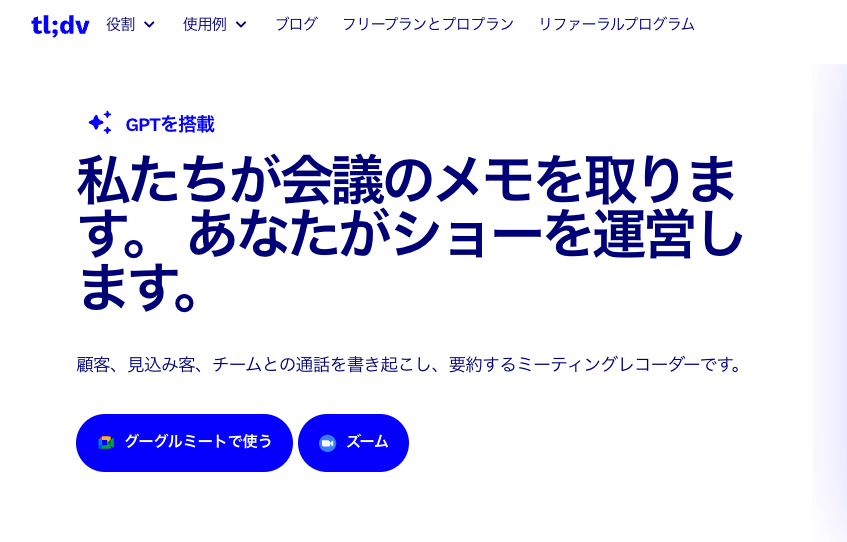
アプリのリンク
Instagramへのコメントありがとうございます。
『tl;dv』は以下のリンクよりDLいただけます
設定方法
URLよりサイトにアクセスし、GoogleMeet かZoom を選択します。
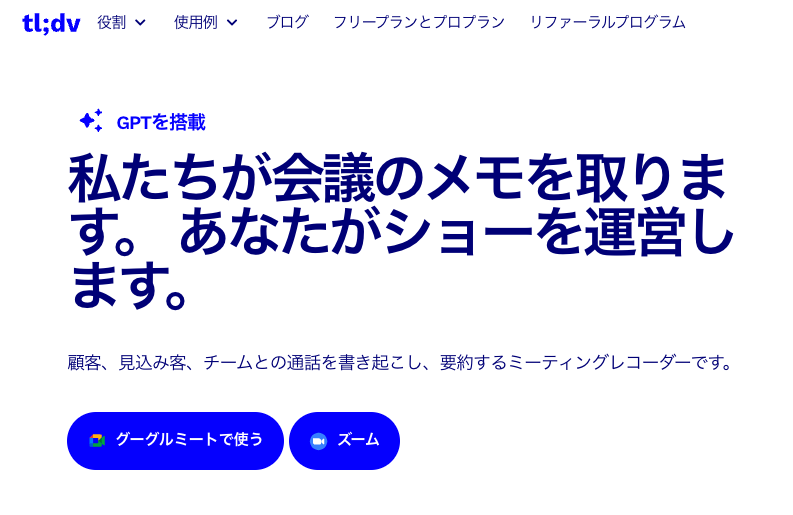
Zoomの場合はMacかWindowsを選択します。
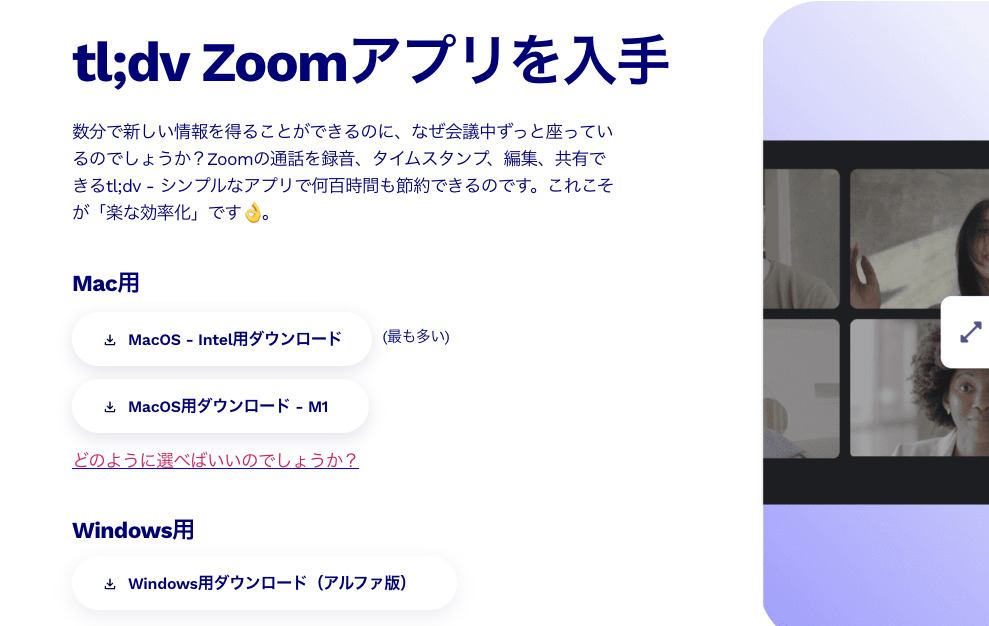
DLが完了したらアプリを起動し、Googleで会員登録をします。
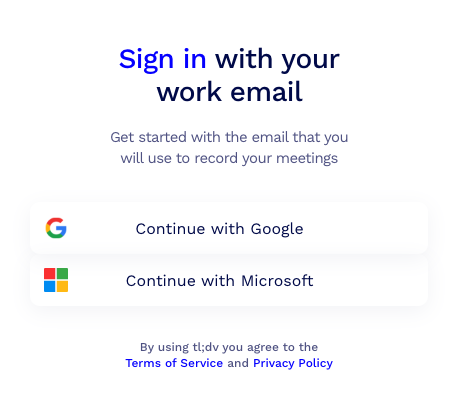
PCの設定から『tl;dv』によるコンピューターの制御を許可しましょう。
※macであれば『システム設定』→『プライバシーとセキュリティ』→『アクセシビリティ』
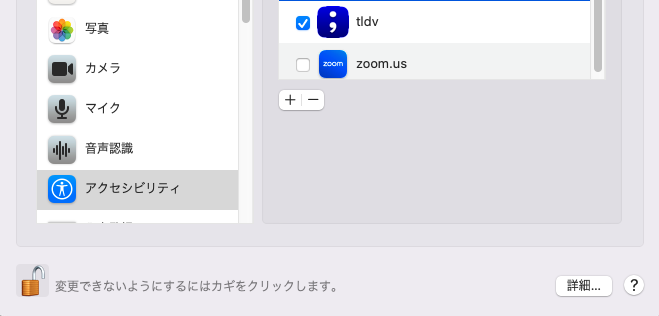
ここまでで設定は完了です。
使い方
ZoomまたはGoogle Meetを開いてミーティングを開始しましょう。
続いて、『tl;dv』をミーティングに参加させ、録音・文字起こしを開始します。
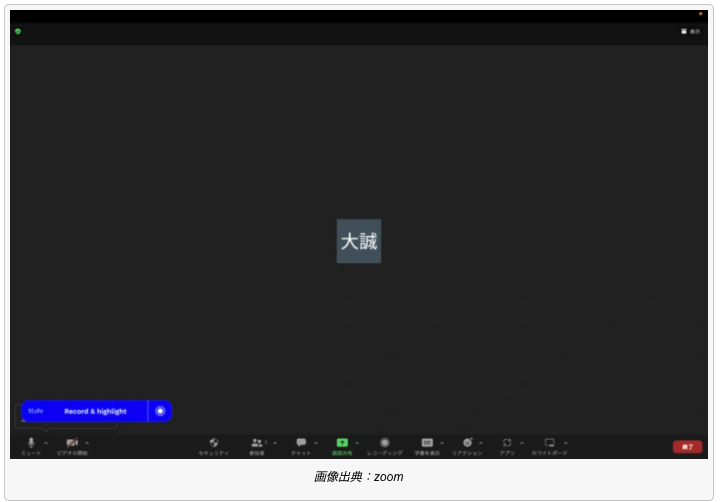
ミーティングを開始すると、画面左下に『Record&highlight』という『tl;dv』のボタンが表示されます。
これをクリックすることで『tl;dv』がミーティングに参加者として参加してきます。
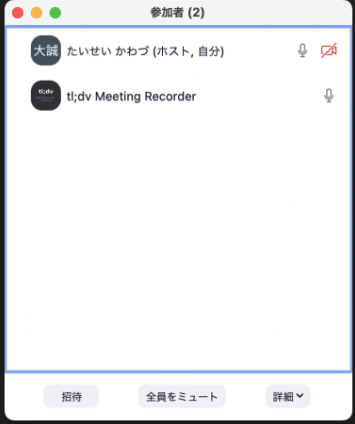
許可すると『tl;dv』による録音と文字起こしが開始されます。
録音の終了は停止ボタンをクリックすることで可能です。『tl;dv』を開くとそれまでの記録内容を確認することができます。
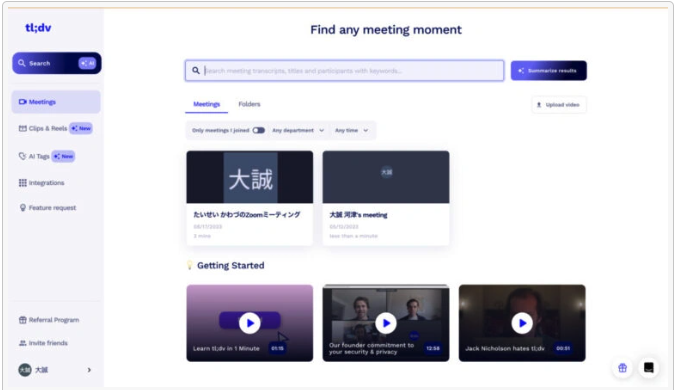
管理画面に録音した動画が追加されているので、開くと本文を確認できます。
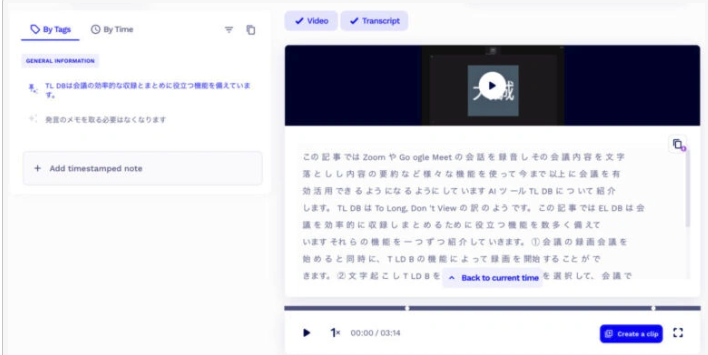
これで議事録の文字起こしの部分は完成です。
テキストをコピーし、ChatGPTに貼り付けたあと、最後に「会議の内容をブレッドポイントでまとめて」と追記すると...
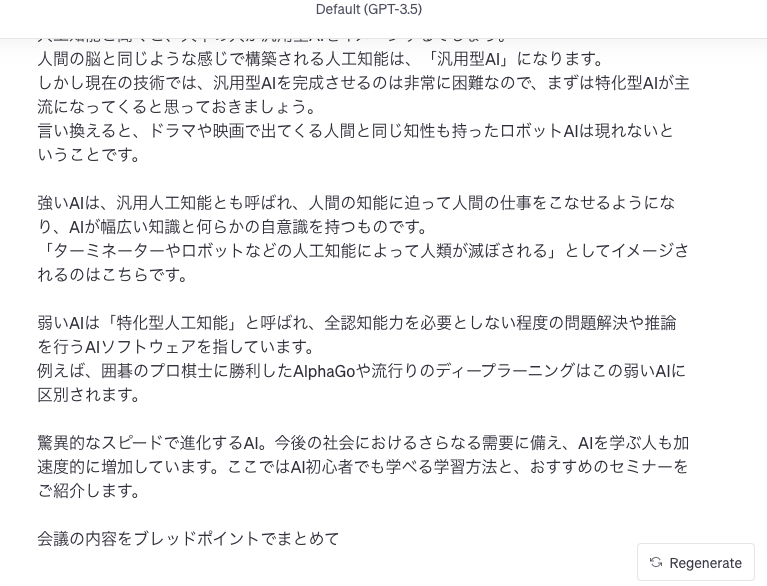
以下のような形で、良い感じに要約してくれます。

以上で終了です。
良いAIライフを!!
